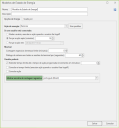Criando e Editando um Modelo de Estado de Energia
O Security Controls vem com um modelo de estado de energia predefinido, chamado Energia Padrão. Esse modelo não pode ser alterado. Ele irá:
- Iniciar um reinício imediato de todas as máquinas
- Permite um usuário logado a estender a reinicialização em incrementos de um minuto até 10 minutos
- Traga as máquinas de volta online após a reinicialização
Enquanto o modelo Padrão é bom para muitas instâncias, você pode querer utilizar alguns dos recursos mais avançados, tais como a capacidade de deixar as máquinas em um estado de redução de energia ou desligado. Para este fim, o Security Controls permite que você crie qualquer número de modelos de estado de energia personalizados.
Para criar um novo modelo de estado de energia, do menu principal selecione Novo > Modelo de Estado de Energia. O diálogo Modelo de Estado de Energia aparecerá.
O diálogo Modelo de Estado de Energia contém dois guias que definem coletivamente as características de um modelo.
|
Campo |
Descrição |
|---|---|
|
Nome |
O nome que você deseja atribuir a este modelo de estado de energia. |
|
Descrição |
Uma descrição do modelo. |
|
Ação de reinicialização e energia |
Você pode especificar se um reinício deve ocorrer e qual o estado de energia que você deseja deixar as máquinas.
Se uma máquina alvo não está configurada para permitir hibernação, em vez disso o programa tentará colocar a máquina em um estado de suspensão. Se a máquina não puder ser colocada em suspensão, nenhuma ação ocorrerá. Para obter informações mais detalhadas sobre o estado de hibernação, consulte Notas de Suspensão e Hibernação. Se a máquina-alvo não estiver configurada para permitir hibernação, o programa tentará, como alternativa, colocar a máquina em estado de suspensão após a reinicialização. Se a máquina não pode ser colocada em um estado de suspensão nenhuma ação irá ocorrer. Para obter informações mais detalhadas sobre o estado de hibernação, consulte Notas de Suspensão e Hibernação. |
|
Usar padrões |
Este botão está vinculado a caixa Ação de reinicialização e energia. Quando você clicar em Usar padrões, todas as opções restantes no diálogo serão alteradas para os valores recomendados para uso com a Ação de reinicialização e energia selecionada atualmente. |
|
Se um usuário está logado |
Se você optar por reiniciar ou desligar as máquinas, você pode especificar a quantidade de aviso que um usuário logado receberá e você pode escolher o grau de controle o usuário terá sobre o processo. Você pode:
|
|
Guia Usado por |
Este guia mostra os Favoritos e as políticas de agente que estão atualmente usando este modelo de estado de energia. Isso é importante saber se você está considerando modificar o modelo, como ele informa que outras áreas do programa são afetados. |
Para salvar o modelo clique em Salvar. Para fechar o diálogo sem salvar as alterações, clique em Cancelar.
Para usar um modelo de estado de energia, consulte Como Iniciar Tarefas de Gerenciamento.